DXVA Checker是一款专业的显卡性能检测工具。检测电脑显卡性能就来使用DXVA Checker。该软件可以支持GPU参数的检测。用户可以查看解码器设备,处理器设备,DirectShow / Media Foundation解码器的详细信息,并支持用户设置相关参数,从而改善和优化您的图形卡。此外,它还可以为用户生成跟踪日志,并且可以查看和保存日志信息。这是非常方便和实用的。需要它的用户可以快速下载它!
软件功能:
DXVA Checker是基于.NET的实用程序,可让您快速轻松地获取各种GPU信息。
DXVA Checker是一个软件应用程序,旨在帮助人们查看有关其计算机GPU的详细信息。
直观的界面
安装过程非常顺利,您遇到的图形用户界面也非常干净。它包含几个用于快速访问所有可用选项的选项卡,以及一些按钮和窗格。
尽管不包括帮助内容,但是所有类型的用户都可以轻松学习如何使用DXVA Checker。
查看跟踪日志
使用此实用程序,您可以在专用窗格中查看有关解码器和处理器设备的信息,还可以显示跟踪日志。只需单击一个按钮即可开始,停止和刷新跟踪过程,并允许您选择要跟踪的事件。
查看有关检测到的编解码器的信息并保存快照
以在PC上检测并显示所有DirectShow和Media Foundation编解码器的列表,并查看与每个编解码器相关的详细信,例如属性,优点,文件名,产品和公司。此外,您可以轻松注册这些项目,重新注册或取消注册。
最后但并非最不重要的一点是,您应该知道可以对该程序进行截图并以PNG格式保存到硬盘驱动器,并重新检查计算机。可以使用键盘快捷键,但是您应该知道它们无法自定义。
最后评估
所需的资源始终很少,因此不会对计算机的性能造成压力。响应时间很好,并且界面对所有用户都友好。
考虑到所有这些因素,我们可以肯定地说DXVA Checker是一种高效且可靠的软件解决方案,可以快速为您提供准确的信息。 Out测试未发现任何类型的错误或崩溃。
使用方法:
1.用户在此站点上下载并解压缩该软件,然后双击应用程序“ DXVAChecker.exe”以运行该软件。

2.以下弹出窗口“ DXVA Checker是免费软件。但是,我很高兴接受您的捐赠。您可以单击“捐赠”菜单以支持作者”提示,我们单击[确定]。

3.进入软件后,可能会弹出“有新版本,您要打开下载页面吗?”。用户可以根据自己的需要选择是或否。
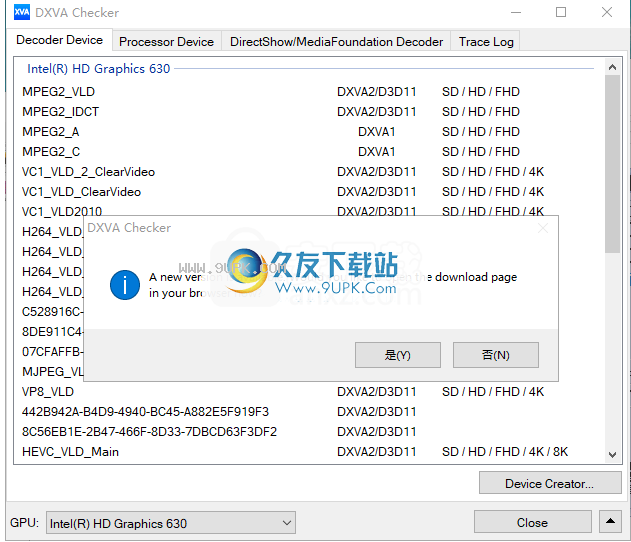
4.然后,我们可以进入DXVA Checker的主界面,如下图所示。
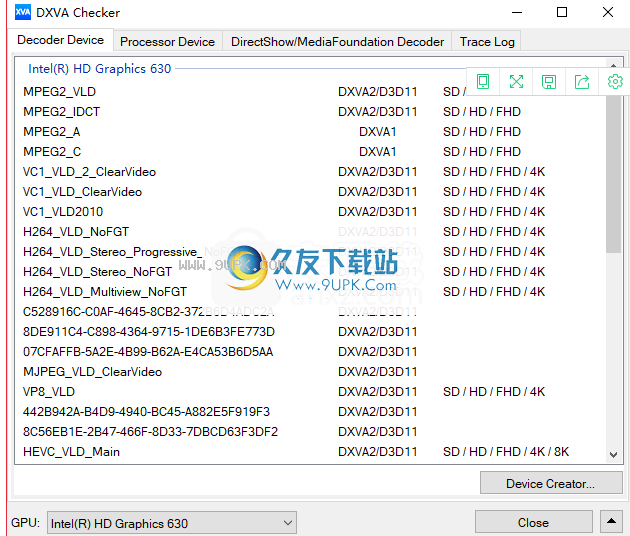
5.解码器设备,它会自动检测您的GPU模型。例如,编辑器中的计算机是“Intel®HD Graphics 630”,并且用户可以在界面下查看解码器设备。
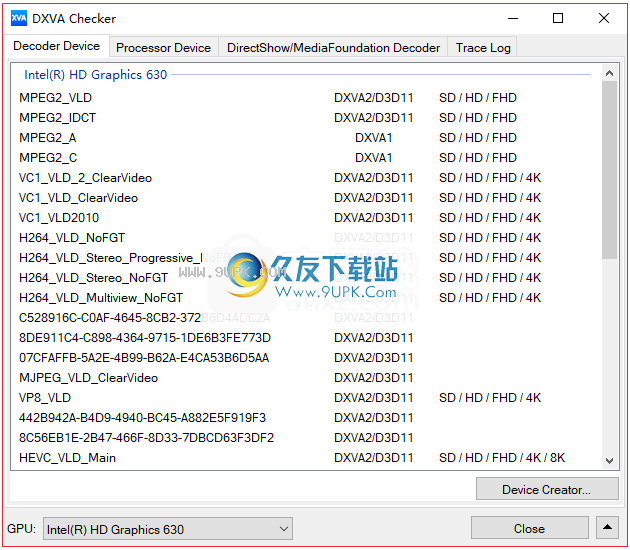
6.用户可以单击``解码器设备创建器''打开解码器设备创建器。
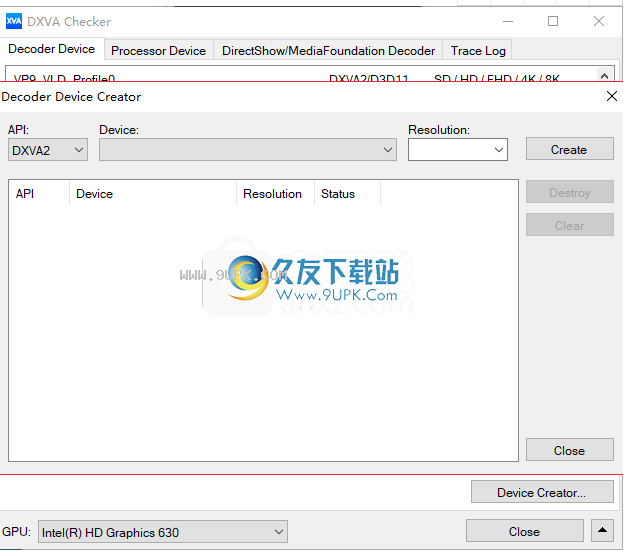
7,处理器设备,用户可以查看D的处理器设备信息
处理器设备列中的XVA1 / 2,DXVA-HD,Direct3D 11。

8.用户可以单击DirectShow / Media Foundation解码器以查看DirectShow / MediaFoundation解码器。
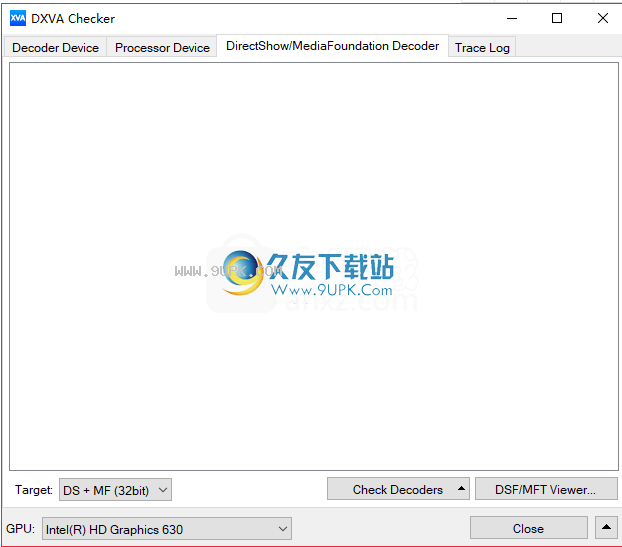
9.我们单击跟踪日志以打开跟踪日志,然后用户单击[开始]按钮以生成日志。

10.在日志界面上提供启动,刷新,停止和选项,用户可以根据需要进行选择。

常见问题:
Windows Vista或更高版本在启动时可能会显示“用户帐户控制”。
在这种情况下,请选择“权限”。
如果DXVA Checker无法正常启动或出现BSOD(蓝屏死机),
在运行文件的同时按住键盘上的“ Ctrl”键(按住直到显示屏幕),
在命令行选项中指定“ / r”并启动它。
在这种情况下,请暂时禁用设备的分辨率检查,但是很有可能它可以成功启动。
如果在此状态下正常启动,请按“▲”按钮,然后选择“停用分辨率检查”。
在这种情况下,将不会始终执行分辨率检查,因此无需在后续启动中执行这些操作。
《 GPU》
如果您的环境中有多个GPU,则可以在此处指定一个GPU。
解码器设备和处理器设备显示有关所选GPU的信息,
所选的GPU还会在视频播放和基准测试期间使用。
请注意,由于规格原因,Direct3D9不能用于没有输出的GPU。
如果选择这样的GPU,则无法获取有关DXVA2和DXVA-HD的信息。
此外,您无法执行视频播放或播放基准测试。
解码基准测试通常由DXVA2执行,但是
如果您无法通过选择上面显示的GPU使用DXVA2解码,
仅当指定支持Direct3D11的Media Foundation解码器时:
使用Direct3D11执行DXVA解码。
《解码器设备》
显示有关解码器设备的信息。
■列内容(按从左到右的顺序)
●设备名称
显示设备GUID(用连字符分隔的32位十六进制值)或设备名称。
●API
显示设备的API。
·DXVA1
使用DXVA1的设备支持叠加混合器(OM),视频混合渲染器7(VMR-7),视频混合渲染器9(VMR-9)。
·DXVA2
使用DXVA2的设备支持增强型视频渲染器(EVR)。
·D3D11
它使用Direct3D11的设备。
●解决方法
显示设备的可用分辨率。此外,不执行超过7680x4320的分辨率检查。
此外,某些设备没有进行分辨率检查,在这种情况下将不显示任何内容。
标清/高清/全高清/ 4K / 8K:分辨率高达7680x4320
SD / HD / FHD / 4K:分辨率高达3840x2160
SD / HD / FHD:分辨率高达1920x1080
标清/高清:分辨率高达1280x720
SD:解析度高达720x480
-:即使在720x480分辨率下也不可用
(笔记)
这仅意味着可以以显示的分辨率创建设备,并不保证可以正确播放。
特别是,它超出了视频卡的驱动程序,即使它超出了诸如4K和8K之类的硬件实际功能所支持的范围。
您可以创建设备。
此外,DirectShow / MediaFoundation解码器可以在视频播放期间检查分辨率。
它不一定与实际使用的结果相匹配。
■设备创造者
显示解码器设备创建者屏幕。有关更多信息,请参阅<< Decoder Device Creator >>。
*关于设备名称
以下设备名称是在DXVAChecker上唯一定义的。
·XXXX_XXX_Avivo(AMD GPU中使用的设备名称)
·XXXX_XXX_PureVideo(NVIDIA GPU使用的设备名称)
·XXXX_XXX_ClearVideo(英特尔GPU使用的设备名称)
·H264_VLD_NoFGT_Flash(Adobe Flash Player的AMD GPU设备名称)
“处理器设备”
显示DXVA1,DXVA2,DXVA-HD和Direct3D11的处理器设备信息。
■DXVA1 / 2
显示有关DXVA1和DXVA2处理器设备的信息。
如果在Windows Vista或更高版本中关闭了“检查DXVA1设备”,则将显示DXVA2信息。
●设备清单
列出设备,选择后,Caps将显示在底部。
○列出内容(从左到右)
·设备名称
显示设备的GUID或设备名称。
·API
显示设备的API。
·解析度
显示设备的可用分辨率。
●API
当支持DXVA1和DXVA2时,用于切换Caps的显示。
在Windows Vista或更高版本中,如果“检查DXVA1设备”设置已关闭,则不会显示该设置。
○DXVA1
显示DXVA1的上限。
○DXVA2
显示DXVA2 Caps。
●输入格式
当Caps根据输入格式未同时显示输入格式时
软件特色:
DXVA Checker将测试您的视频卡是否支持DXVA(DirectX视频加速)。
现代图形卡提供了使用DirectX Video Acceleration(DXVA)对视频流进行部分或全部解码的可能性,从而大大减少了CPU使用率。
诸如Media Player Classic Home Cinema之类的软件播放器包括使用该技术的嵌入式视频解码器,几乎不需要任何CPU时间即可解码H.264和VC-1。但是,如何检查您的视频卡是否支持DXVA?答案是一个名为DXVA Checker的小型免费软件。
DXVA Checker允许您检查可与GPU一起使用的处理器设备和解码器设备的状态。它还可以列出DirectShow / Media Foundation解码器支持的模式和使用条件。
它还可以生成跟踪日志,使您可以检查DXVA在其他应用程序中的使用情况。
支持ATI / AMD,Nvidia和Intel GPU。
验GPU上可用的解码器设备和处理器设备
解决DXVA解码性能和视频处理性能
过跟踪日志检查其他应用程序的使用情况。
在DirectShow / Media Foundation解码器中确认支持的模式和使用条件。
在某些DirectShow / Media Foundatin解码器中设置更改。
通过更改视频处理器的参数并在播放视频时更改解码器/处理器设备来确认效果。
检查DirectShow解码器和Media Foundation解码器支持的DXVA模式。
一些DirectShow解码器和Media Foundation解码器中的配置更改。






 换换圈 1.5.2安卓版
换换圈 1.5.2安卓版 KK闲置宝 1.0.10安卓版
KK闲置宝 1.0.10安卓版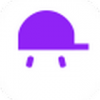 新芽闲置 2.0.9安卓版
新芽闲置 2.0.9安卓版 二手闲置鱼交易平台 3.4.1安卓版
二手闲置鱼交易平台 3.4.1安卓版 淘闲置 1.1.1安卓版
淘闲置 1.1.1安卓版 上海闲置物品 1.0.1安卓版
上海闲置物品 1.0.1安卓版 闲置赠送 1.0.6安卓版
闲置赠送 1.0.6安卓版 闲置易换 2.5.1安卓版
闲置易换 2.5.1安卓版 闲置党 1.0.8安卓版
闲置党 1.0.8安卓版 闲置淘 1.0.3安卓版
闲置淘 1.0.3安卓版 空狐女生闲置交易 5.2.6安卓版
空狐女生闲置交易 5.2.6安卓版 闲置物品咸鱼铺 5.3.3安卓版
闲置物品咸鱼铺 5.3.3安卓版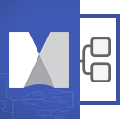 MindManager16密钥工具是一款专业的mindmanager16注册机。久友下载站小编专门为了想要免费拥有mindmanager16软件的用户准备的MindManager16密钥工具。
MindManager16密钥工具是一款专业的mindmanager16注册机。久友下载站小编专门为了想要免费拥有mindmanager16软件的用户准备的MindManager16密钥工具。 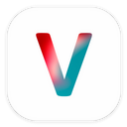 Vega Clipboard是一款专业的剪贴板管理工具。对于管理剪贴板Vega Clipboard绝对是佼佼者。
Vega Clipboard是一款专业的剪贴板管理工具。对于管理剪贴板Vega Clipboard绝对是佼佼者。  iAnyGo可以升级你的ios,操作简单,界面非常简单,欢迎下载!
iAnyGo可以升级你的ios,操作简单,界面非常简单,欢迎下载!  Autorun Organizer可以有效提高用户的启动速度。主要工作是关闭系统不需要的一些启动启动项,以节省资源和启动时间,优化管理,减少不相关的启动项,并提高系统运行速度。有需要的用户欢迎来久友下载站下载!
Autorun Organizer可以有效提高用户的启动速度。主要工作是关闭系统不需要的一些启动启动项,以节省资源和启动时间,优化管理,减少不相关的启动项,并提高系统运行速度。有需要的用户欢迎来久友下载站下载!  Transcend Elite是一款专业的硬盘管理工具。对于电脑硬盘管理你一定不能错过Transcend Elite。
Transcend Elite是一款专业的硬盘管理工具。对于电脑硬盘管理你一定不能错过Transcend Elite。  QQ2017
QQ2017 微信电脑版
微信电脑版 阿里旺旺
阿里旺旺 搜狗拼音
搜狗拼音 百度拼音
百度拼音 极品五笔
极品五笔 百度杀毒
百度杀毒 360杀毒
360杀毒 360安全卫士
360安全卫士 谷歌浏览器
谷歌浏览器 360浏览器
360浏览器 搜狗浏览器
搜狗浏览器 迅雷9
迅雷9 IDM下载器
IDM下载器 维棠flv
维棠flv 微软运行库
微软运行库 Winrar压缩
Winrar压缩 驱动精灵
驱动精灵